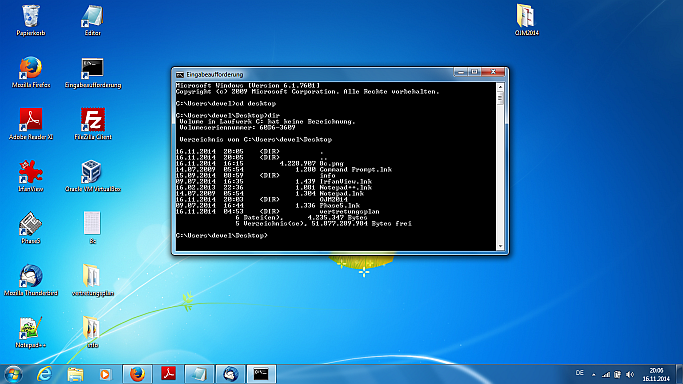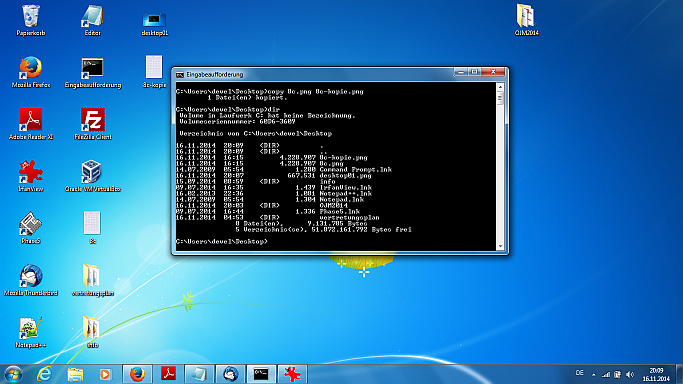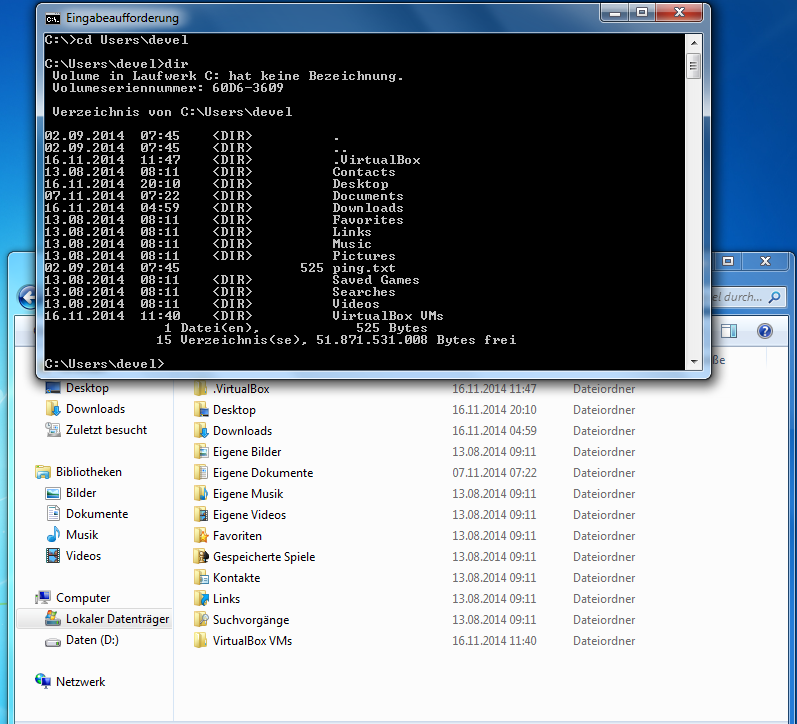Befehle in der Eingabeaufforderung von Windows 7ZielstellungEs werden hier ein paar Übungen zusammengestellt, um grundlegende Befehle von Windows kennen zu lernen und eine einfache Arbeits- und Entwicklungsumgebung einzurichten. Aufgabe 1Öffnen Sie die Eingabeaufforderung ("cmd") und probieren Sie folgende Befehle aus: cd cd / cd <verzeichnisname> cd .. cd /? d:
Aufgabe 2Gehen Sie in das Verzeichnis c:\Users\<name> Im Screenshot ist es der User "devel".
Lassen Sie sich den Inhalt des Verzeichnisses mit dir anzeigen. Vergleichen Sie mit dem folgenden Screenshot.
Gehen Sie über
Aufgabe 3Probieren Sie die Befehle dir, copy, type und echo aus. Rufen Sie dazu die Hilfe dieser Befehle auf. Diese wird (fast) immer durch den Parameter /? aufgerufen, also copy /? . Ein Beispiel zu copy (und dir) ist im nächsten Screenshot zu sehen.
Aufgabe 4Gehen Sie in das Verzeichnis C:\Users\<Anmeldename>. Im nächsten Screenshot ist das für den User "devel" dargestellt. Vergleichen Sie das bei Ihnen z.B. mit Start > persönlicher Ordner oder indem Sie im Windows-Explorer den Pfad wie im Screenshot entlang wandern.
Erkundigen Sie sich im Internet zu den Profilen bzw. Profile-Ordnern zu Windows7.
Aufgabe 5
Aufgabe 6
Aufgabe 7Gehen Sie in der Eingabeaufforderung zum Desktop (C:\Users\<Anmeldename>\Desktop).
Aufgabe 8Wiederholen Sie das Ganze. Rufen Sie aber jetzt auf:
Was bedeuten die Zeichen ">>"? Warum ist beim ersten Befehl nur ein ">"?
Aufgabe 9Suchen Sie im Internet nach "Umgebungsvariablen in Windows 7"!
© ERG Saalfeld - Hans-Dietrich Kirmse update 17.11.2014 |